![]() Menu principal: Construção – Símbolos >
Menu principal: Construção – Símbolos >![]() Símbolo de gradiente .
Símbolo de gradiente .
![]() Faixa de opções: Construção – Símbolos >
Faixa de opções: Construção – Símbolos >![]() Símbolo de gradiente .
Símbolo de gradiente .
![]() Barra de ferramentas: Símbolos >
Barra de ferramentas: Símbolos >![]() Símbolo de gradiente .
Símbolo de gradiente .
![]() Linha de comando: SPGRAD .
Linha de comando: SPGRAD .
Procedimento
1. Chame o comando.
2. Usando o comando “Propriedades” do menu de contexto, abra a caixa de diálogo “Símbolo de gradiente” . Defina as configurações do símbolo de gradiente e confirme as alterações com o botão “OK” .
3. Selecione a linha no desenho para a qual você deseja definir o símbolo de gradiente.
4. Coloque o símbolo de gradiente na linha selecionada ou no flange de chamada.
5. O símbolo de gradiente é desenhado e associado associativamente à linha especificada.
Diálogo
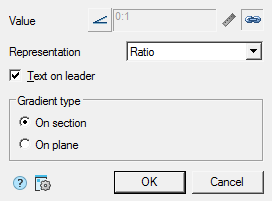
A caixa de diálogo de edição contém:
- Tipo de designação do botão de seleção: Gradiente sem designação, Gradiente esquerdo e Cone esquerdo.

- Campo de entrada para o valor do símbolo de gradiente. O campo de entrada estará ativo se o modo de associatividade estiver desativado. Se necessário, desative o modo de conexão associativa desativando a chave
 “Associativa” (ao configurar, o modo de associatividade é ativado automaticamente).
“Associativa” (ao configurar, o modo de associatividade é ativado automaticamente).  Botão “Selecionar do desenho” . Quando o modo de associatividade está desativado, o botão fica ativo e permite medir o valor do símbolo de gradiente no desenho.
Botão “Selecionar do desenho” . Quando o modo de associatividade está desativado, o botão fica ativo e permite medir o valor do símbolo de gradiente no desenho.- Interruptor
 “Associativo” . Controla a exibição do valor do símbolo de gradiente. Se o interruptor estiver ligado, o valor é obtido da linha associada; se estiver desligado, é inserido manualmente.
“Associativo” . Controla a exibição do valor do símbolo de gradiente. Se o interruptor estiver ligado, o valor é obtido da linha associada; se estiver desligado, é inserido manualmente. - Lista suspensa “Representação” . Permite selecionar como as unidades de declive são representadas:
- Como está
- Razão
- Decimal
- Por cento
- Permille
- Grau
- Caixa de seleção “Texto no líder” . Alterna entre a posição do símbolo de gradiente em uma prateleira ou em uma linha.
- Grupo “Tipo de gradiente” . Permite selecionar o tipo de símbolo de gradiente:
- Na seção
- No avião
Punhos
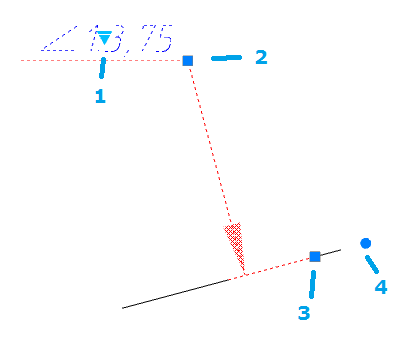
1. Alça para selecionar a representação do símbolo de declive.
2. Alça de movimentação da prateleira.
3. Empunhadura base do movimento. Ao se mover, a associatividade com a linha se perde e uma quarta empunhadura adicional aparece.
4. Punho para alterar o ângulo de inclinação da base.

